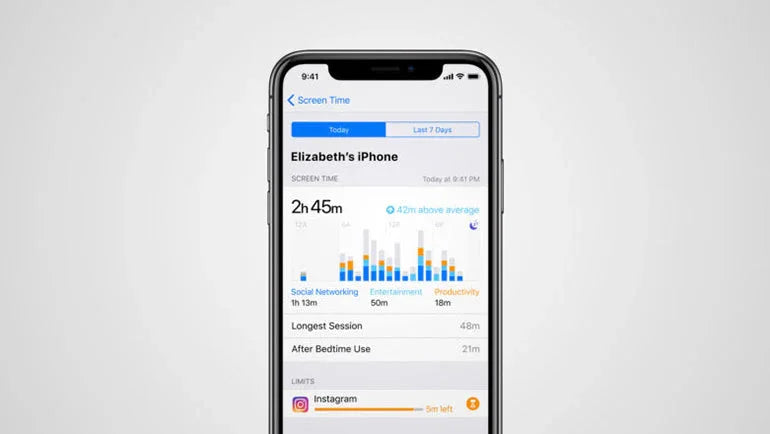Cu câteva saptamâni în urma, Tim Cook a afirmat pe scena la WWDC ca petrecea foarte mult timp pe telefon, astfel ca Apple a dezvoltat o caracteristica pentru a încuraja utilizatorii sa petreaca mai putin timp pe astfel de dispozitive. Este un aspect destul de interesant, deoarece se stie ca starurile din Silicon Valley, precum Steve Jobs sau Bill Gates, au controlat accesul copiilor lor chiar de la început.
De exemplu, în 2014, un jurnalist al New York Times i-a spus lui Jobs într-un interviu ca putea pune pariu pe faptul ca iPad-ul era foarte îndragit de copiii lui Jobs. Raspunsul acestuia însa a fost ca nu l-au folosit niciodata, deoarece le era restrictionat accesul la astfel de dispozitive. Ei bine, aceasta poveste nu a fost dezvoltata mai mult, companiile (inclusiv Apple) nu au facut nimic pentru a introduce unele restrictii, si o întreaga generatie a crescut folosind Tinder si Instagram.

Cu toate acestea, este foarte probabil ca iOS 12 sa aduca mântuirea (cu putina exagerare, desigur). Chiar si acum, în iOS 11 poti urmari timpul pe care îl petreci folosind anumite aplicatii. Cu ajutorul noii actualizari va fi posibila chiar si o analiza detaliata a utilizarii si vei putea sa configurezi notificari în cazul în care utilizezi dispozitivul mult prea mult si, da, poti combina aceasta functie cu Parental Control.
Unde se gaseste functia Screen Time în iOS 12?
- Acceseaza Settings
- Deruleaza pâna la Screen Time
- Apasa pe ‘Turn on Screen Time’
Poti proteja setarile din Screen Time cu o parola în partea de jos. Când activezi functia, poti adauga imediat Parental Control, care îti va face o analiza saptamânala a obiceiurilor digitale ale copiilor tai. În plus, poti restrictiona accesul la anumite continuturi. Poti utiliza Screen Time în multe moduri:
 App limits: poti adauga cât de mult timp ar trebui sa ti se permita sa petreci folosind zilnic anumite aplicatii. Când timpul este aproape scurs, sistemul îti va indica acest lucru. Daca îl protejezi cu o parola si configurezi Parental Control, aplicatia te va forta sa renunti.
App limits: poti adauga cât de mult timp ar trebui sa ti se permita sa petreci folosind zilnic anumite aplicatii. Când timpul este aproape scurs, sistemul îti va indica acest lucru. Daca îl protejezi cu o parola si configurezi Parental Control, aplicatia te va forta sa renunti.
Downtime: Poti seta un interval de timp când anumite aplicatii sa fie blocate. Desigur, vei putea sa efectuezi si sa primesti apeluri si poti chiar exclude anumite aplicatii de la blocare.
Always allowed: Poti adauga aici acele aplicatii care sunt exceptate din programul Downtime.
Content & Privacy Restrictions: În aceasta sectiune poti adauga elementele din lista ta cu articole de blocat.